We hebben enkele verbeteringen aangebracht in de inktervaring inWord,Excel enPowerPoint voorMicrosoft 365 en iOS. In dit artikel geven we u een korte inleiding tot deze wijzigingen.
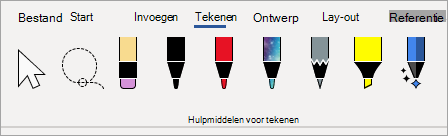
de actiepen van Word
De eerste is de Action-pen van Word. Dit is een eenvoudigere manier om de bewerkingservaring voor inkt te starten inWord.
U vindt de Actiepen aan de rechterkant van de werkset van de pen. Selecteer deze en begin met bewerken. Hiermee vervangt u de oude knop Inkt Editor op het tabblad Tekenen inWord.
Tip: Als u een apparaat met aanraakfunctionaliteit hebt, zoals een MicrosoftOppervlak, kunt u ook op de actiepen tikken en gewoon met uw vinger bewerken.
Lasso
Excel enPowerPoint hebben de Lasso al een tijdje en nu inWord. U gebruikt de Lasso om inkt in uw document te selecteren. U kunt afzonderlijke lijnen of hele woorden of vormen selecteren. Zodra deze is geselecteerd, kunt u de inkt wijzigen, verplaatsen of verwijderen.
Selecteer de Lasso (u vindt deze aan de linkerkant van de pen-werkset) en teken rond de inkt die u wilt selecteren. Het hoeft geen perfecte cirkel te zijn, teken de Lasso gewoon rond de inkt, ongeacht de vorm, en deze wordt geselecteerd.
Puntgum
Een andere functie diePowerPoint al een tijdje heeft, nu inWord, is de puntgum. De gum die u inWord hebt gehad, is een pennenstreekgum. Dit betekent dat wanneer u de gum over de inkt swipet, de hele lijn in één keer wordt gewist. Dat is een snelle manier om uw inkt snel op te schonen, maar het is niet erg nauwkeurig. Als u alleen een deel van een pennenstreek wilt wissen, moet u de nieuwe puntgum gebruiken. Dat werkt meer als een gum die je op een echt potlood zou hebben, alleen de inkt waarover je de gum passeert, wordt gewist.
Als u deze wilt gebruiken, selecteert u de gum naast de lasso en selecteert u de gumknop een tweede keer om de gumopties neer te zetten. Selecteer Puntgum en u bent klaar om te wissen.
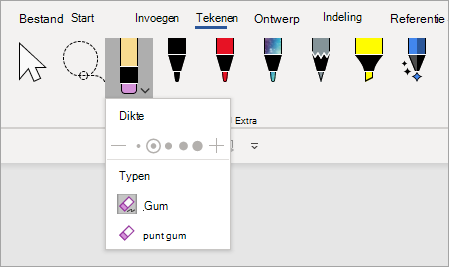
De puntgum is nog niet beschikbaar voorExcel.
Recente penkleuren
Wanneer u op de neerzetpijl van een pen of markeerstift klikt om de kleur te wijzigen, vindt u een sectie direct onder Dikte waarin u kunt kiezen uit recente kleuren die u hebt gebruikt.
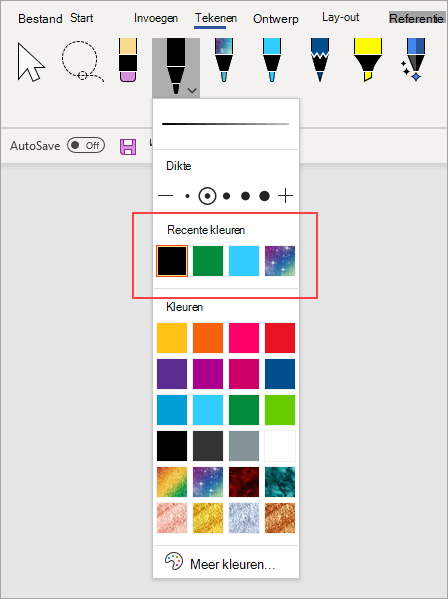
Penaanpassingen niet meer roamen
We brengen ook een wijziging aan in de wijze waarop aanpassingen in de pen-werkset worden opgeslagen. Wanneer u de werkset aanpast, zoals het wijzigen van de kleur van een pen, worden deze wijzigingen lokaal opgeslagen op uw apparaat, maar ze worden niet meer naar uw andere apparaten geroerd.










